更新日:、 作成日:
Twitter 画面のアイコンやマークの意味
はじめに
Twitter アプリやブラウザのアイコンやマークの意味を紹介します。
ホーム画面やツイート画面に表示されているアイコンやマークが何を意味するものなのかを紹介します。
気になったらタップやクリックしてみると何なのかわかります。何か起きてももう一度繰り返して取り消せます。
アプリのホーム画面
Twitter アプリを表示すると最初に表示されるのがホーム画面です。ツイートが表示されている場所をタイムラインと言います。アイコンの説明を順番に紹介します。

[≡] をタップしてアカウントメニューを表示します。詳しくは下記で紹介します。
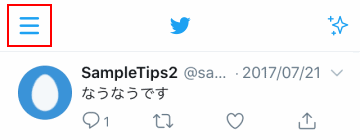
[スター] アイコンをタップして、タイムラインにツイートかトップツイートの表示を切り替えます。

ツイートの [アカウント] アイコンをタップしてプロフィールを表示します。

[ツイート] をタップしてツイートを表示します。

[▼] をタップしてフォローやブロックなどできます。

[リプライ] アイコンをタップして返信、リプライします。

[リツイート] アイコンをタップしてリツイートします。

[いいね] アイコンをタップしていいねします。

[共有] アイコンをタップして共有したりダイレクトメッセージを送信します。

[ツイート] アイコンをタップしてツイート画面を表示します。詳しくは下記で紹介します。

[ホーム] アイコンをタップしてホーム画面を表示します。

[検索] アイコンをタップしてツイートやアカウントを検索します。

[通知] アイコンをタップして通知を表示します。

[ダイレクトメッセージ] アイコンをタップしてダイレクトメッセージ画面を表示します。

スポンサーリンク
アプリのアカウントメニュー画面
自分のアカウントのアイコンからメニューが表示されます。ここからアカウントの設定を変更できます。

[アカウント] アイコンをタップしてプロフィールを表示します。

別の [アカウント] アイコンをタップしてアカウントを切り替えます。登録していないときは表示されません。

- iPhone:[…] をタップしてアカウントを追加します。
- Android:ユーザー名の [▼] をタップしてアカウントを追加します。


[電球] アイコンをタップしてダークモードにできます。

[QRコード] アイコンをタップしてアカウントをフォローするための QR コードを表示します。

アプリのツイート画面
ツイートのアイコンからツイート画面が表示されます。

[画像] アイコンをタップして画像や動画をツイートできます。

[GIF] アイコンをタップして GIF アニメをツイートできます。

[投票] アイコンをタップして投票をツイートできます。

[位置情報] アイコンをタップして位置情報を付加できます。

[+] アイコンをタップしてスレッドとして連続したツイートができます。

ブラウザのホーム画面
「Twitter ウェブサイト」を開きます。
最初に表示されるのがホーム画面です。ツイートが表示されている場所をタイムラインと言います。それぞれのアイコンの説明を上から順番に紹介します。

自分の [アカウント] アイコンをタップしてアカウントメニューを表示します。詳しくは下記で紹介します。

[スター] アイコンをタップして、タイムラインにツイートかトップツイートの表示を切り替えます。

ツイートの [アカウント] アイコンをタップしてプロフィールを表示します。

[ツイート] をタップしてツイートを表示します。

[▼] をタップしてフォローやブロックなどできます。

[リプライ] アイコンをタップして返信、リプライします。

[リツイート] アイコンをタップしてリツイートします。

[いいね] アイコンをタップしていいねします。

[共有] アイコンをタップして共有したりダイレクトメッセージを送信します。

[ツイート] アイコンをタップしてツイート画面を表示します。詳しくは下記で紹介します。

[ホーム] アイコンをタップしてホーム画面を表示します。

[検索] アイコンをタップしてツイートやアカウントを検索します。

[通知] アイコンをタップして通知を表示します。

[ダイレクトメッセージ] アイコンをタップしてダイレクトメッセージ画面を表示します。

ブラウザのアカウントメニュー画面
自分のアカウントのアイコンからアカウントメニューが表示されます。ここからプロフィールやアカウントの設定を変更できます。

[アカウント] アイコンをタップしてプロフィールを表示します。

別の [アカウント] アイコンをタップしてアカウントを切り替えます。登録していないときは表示されません。

[…] をタップしてアカウントを追加します。

ブラウザのツイート画面
ツイートのアイコンからツイート画面が表示されます。

[画像] アイコンをタップして画像や動画をツイートできます。

[GIF] アイコンをタップして GIF アニメをツイートできます。

[投票] アイコンをタップして投票をツイートできます。

[絵文字] アイコンをタップして絵文字を含められます。パソコンサイトでのみ使用できます。

[予約] アイコンをタップしてツイートを予約できます。

[+] アイコンをタップしてスレッドとして連続したツイートができます。

スポンサーリンク